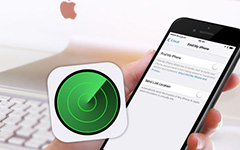5 beste måter å dele min plassering på iPhone
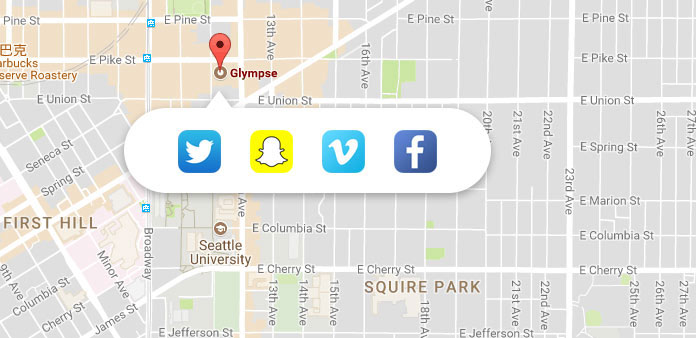
I dag er avstand ikke et hinder for kommunikasjon mellom venner lenger. Som McLuhan sa, lever vi nå i en global landsby. Dette skyldes smarttelefon og annen teknologiutvikling. En iPhone er mer enn en mobiltelefon. Hvis jeg spør deg iPhones nyttige funksjoner ved siden av telefonsamtalen, kan du definitivt liste mye. Men bare noen få mennesker vet hvordan jeg deler plasseringen på iPhone. Din mobiltelefon er en GPS-aktivert enhet. Det betyr at det kan finne din geo-posisjon i sanntid. Selvfølgelig kan du dele posisjonen din med familie og venner. Og denne funksjonen er ganske nyttig. Du ønsker å møte venner på en park, for eksempel. Denne funksjonen kan hjelpe deg med å finne hverandre enkelt og raskt. Videre er deling av plassering på iPhone i stand til å redde folks liv. Når en reisende mistet i skogen, kunne hans venner følge koordinatene og redde ham i tide. I dette innlegget skal vi snakke om hvordan du legger inn posisjonen min via iPhone via Finn mine venner, Google Maps, Apple Maps, iMessage og sosiale medier.
1. Del plasseringen min på iPhone via Finn min venn
Apple har utviklet en funksjon i iOS 8, kalt Family Sharing. Når du deltar i en familie, vil du bli bedt om du vil dele din plassering på iPhone med dine familiemedlemmer. Hvis du godtar det, vises din geo-posisjon i Finn mine venner og meldinger på andre medlemmers iDevices. Du kan også velge å dele posisjonen din med bestemte enheter.
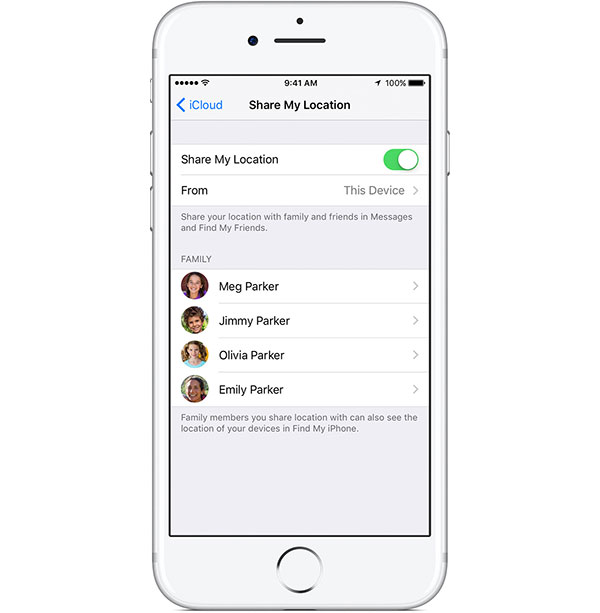
Slik bruker du familiedeling
Trinn 1: Bli med i en familiegruppe
Hvis du allerede er med i en familiegruppe, kan du hoppe til neste trinn.
Gå til "Innstillinger" -> "iCloud" -> "Invitasjoner" på iOS 10.2 eller tidligere eller "Innstillinger" -> [navn] -> "Invitasjoner" på iOS 10.3 og senere. Godta invitasjonen til å bli med i familiegruppen.
Trinn 2: Del posisjonen din
Når iOS spør om du vil dele posisjonen din, er du enig. Eller du kan gå til "Innstillinger" -> "iCloud" -> "Del min plassering" og slå den på. Deretter vises posisjonen din på andre medlemmer Finn mine venner og finn mine iPhone-apper.
Tips: Pass på at du har slått på "Location Services" i "Settings" -> "Privacy".
Trinn 3: Når og hvem
Naviger til "Del min plassering" skjerm i "Innstillinger" -> "iCloud". Når du vil gjemme posisjonen din, flytter du bryteren for å slå den av.
Og du kan velge et bestemt familiemedlem til å dele posisjonen din på iPhone-familielisten.
2. Del posisjonen min fra iPhone ved hjelp av Google Maps
Google Maps er den mest populære kartappen rundt om i verden. Og mange iPhone-brukere har Google Maps-appen på telefonen, delvis fordi den tilbyr nøyaktige posisjoneringstjenester. Heldigvis støtter det å dele plasseringen min på iPhone.
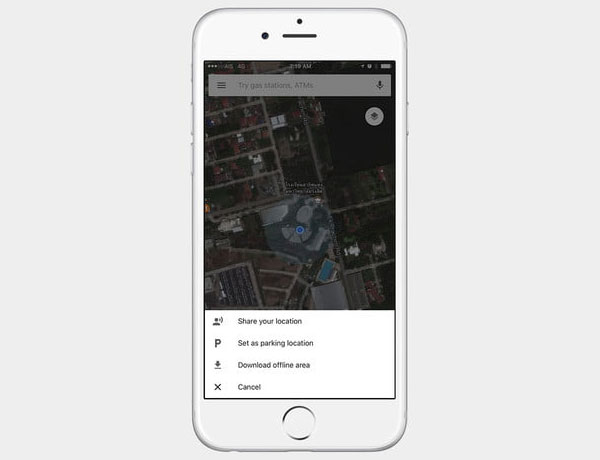
Slik deler du plassering i Google Maps
Trinn 1: Slå på "Plasseringstjenester" i "Innstillinger" -> "Personvern" og la Google Maps få tilgang til posisjonen din.
Trinn 2: Start Google Maps-appen på startskjermen. Trykk på hamburger-menyen med tre horisontale linjer øverst til venstre og velg "Del plassering".
Trinn 3: Når menylisten dukker opp, velg "Del din plassering". Da kan du velge å dele posisjonen din med iPhone-apper.
3. Send posisjonen min på iPhone via Apple Maps
Apple Maps er standard kartapp for iOS-enheter, slik at alle iPhone-brukere kan bruke Apple Maps til å dele plasseringen min til iPhone-apper. I likhet med Google Maps kan Apple Maps bruke Wi-Fi og Bluetooth for å bestemme plasseringen din. Når du vil dele plassering, bør du koble iPhone til Wi-Fi eller mobil.
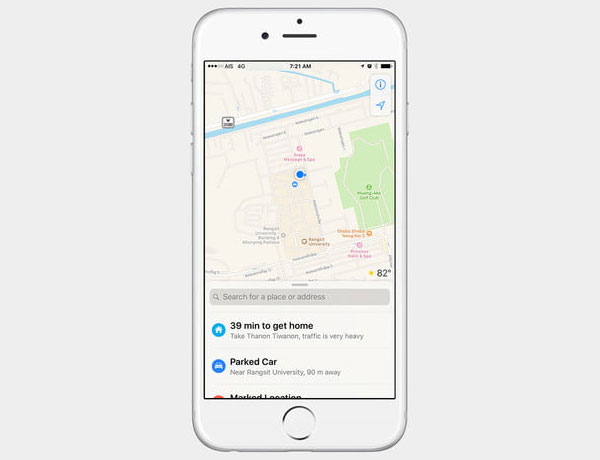
Slik sender du plassering via Apple Maps
Trinn 1: Åpne Apple Maps-appen og trykk på ikonet "Navigasjon" øverst til høyre for å bestemme plasseringen din.
Trinn 2: Deretter berører du "Kartinnstillinger" -menyen over navigasjonsikonet og velger Marker min plassering.
Trinn 3: På menylisten klikker du på "del" -ikonet ved siden av adressen din. Deretter kan du sende din plassering til venner eller familie via e-post eller andre apper.
4. Legg inn plasseringen min på iPhone med iMessage
iMessage har integrert Maps-appen. Det betyr at du ikke bare kan sende et kart over bestemt sted til vennene dine i Message app, men du kan også sende sanntidsposisjon på iPhone. Og du kan oppnå denne oppgaven innen Meldingsapp.
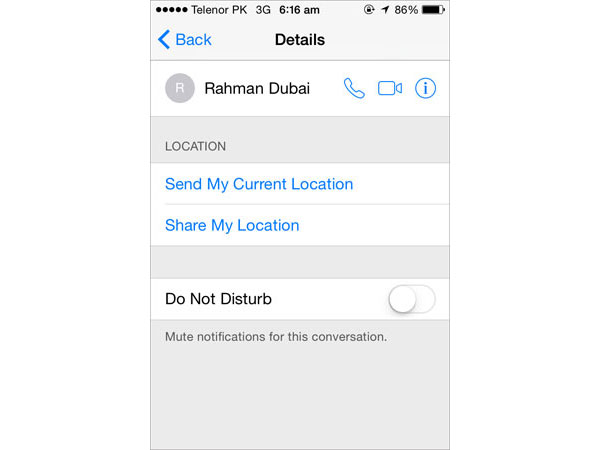
Slik legger du til plassering med iMessage
Trinn 1: Gå til Meldingsapp fra iPhone-startskjermbildet.
Trinn 2: Velg kontakten du vil dele posisjonen din med. Og trykk på Detaljer øverst til høyre på skjermen.
Trinn 3: Deretter kan du se to alternativer. Trykk på "Send min nåværende posisjon", Melding vil utføre kommandoen din umiddelbart.
Tips: Hvis du velger "Del min plassering", møter du tre valg, Del for en time, Del til Slutten av dagen, og Del ubestemt.
5. Send min posisjon fra iPhone til sosiale medier
Mange foretrekker å dele bilder på sosiale medier. Faktisk tillater sosiale medier også brukere å dele steder på iPhone også. Men vi foreslår at du ikke sender din nåværende posisjon offentlig. Når det gjelder detaljene, bruker vi Facebook Messenger som eksempel.
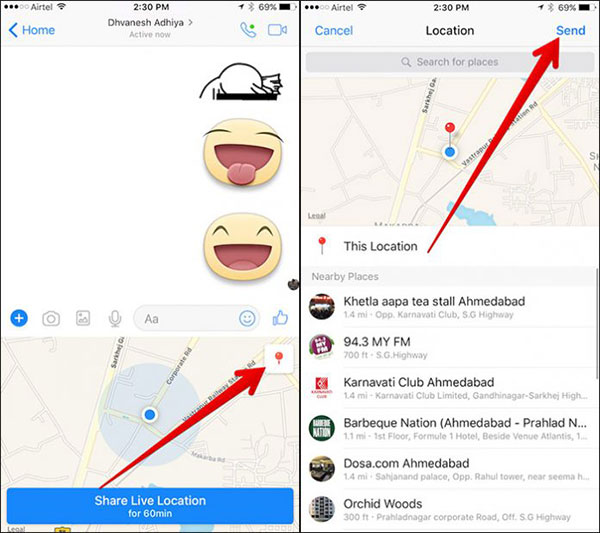
Hvordan sende posisjon på Messenger
Trinn 1: Aktiver posisjonstjenester og la Messenger få tilgang til posisjonen din.
Trinn 2: Start Messenger-appen og åpne en samtale.
Trinn 3: Trykk på "Plug" -ikonet og velg deretter "Location" på listen.
Trinn 4: Deretter ser du din nåværende plassering på kartet. Trykk på "Red Pin" -ikonet og trykk deretter "Send" øverst til høyre. Stedet sendes umiddelbart til vennen din.
konklusjonen
For å la våre venner og familie enkelt vite hvor vi er, deler vi vanligvis plassering på iPhone. Og i denne opplæringen oppsummerer vi de vanlige metodene for å gjøre det. Hvis du familiemedlemmer og venner har iPhone, kan du opprette en familiegruppe og dele plasseringen din på iPhone med dem. De kan se din nåværende posisjon i Finn min venn-app når som helst. Både Google Maps og Apple Maps støtter å sende plassering til andre apper. Og du kan dele gjeldende plassering på iPhone iMessage app direkte. Sosiale medier er et annet reisemål for å dele plassering på iPhone. Med et ord kan du velge din favoritt måte å la familien din vite hvor du er.